Para Añadir una cuenta a la App ismartgate, es necesario configurar el dispositivo.
En caso de que no esté configurado, siga las instrucciones aquí.

- Abre tu App ismartgate
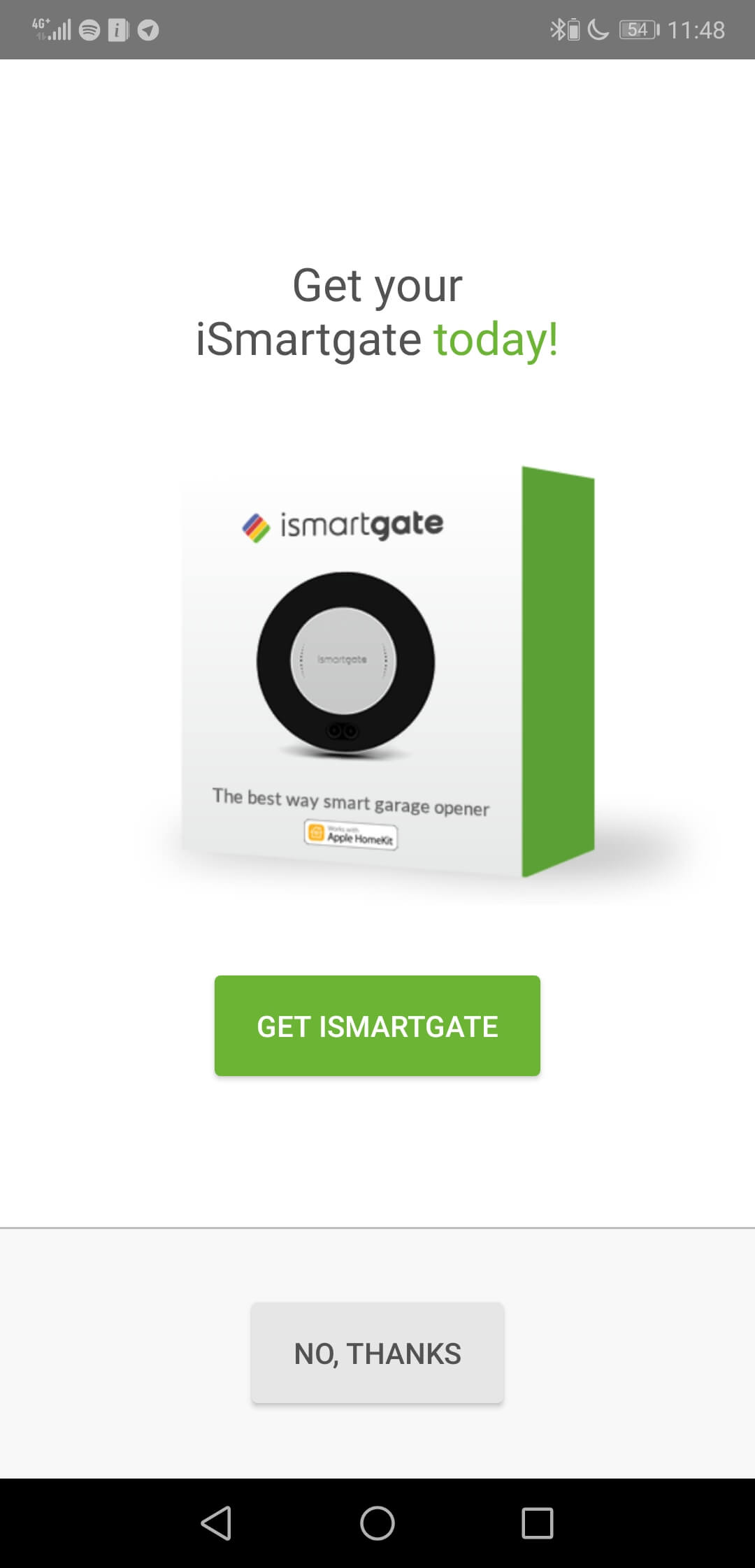
- Seleccione la opción No, Gracias.
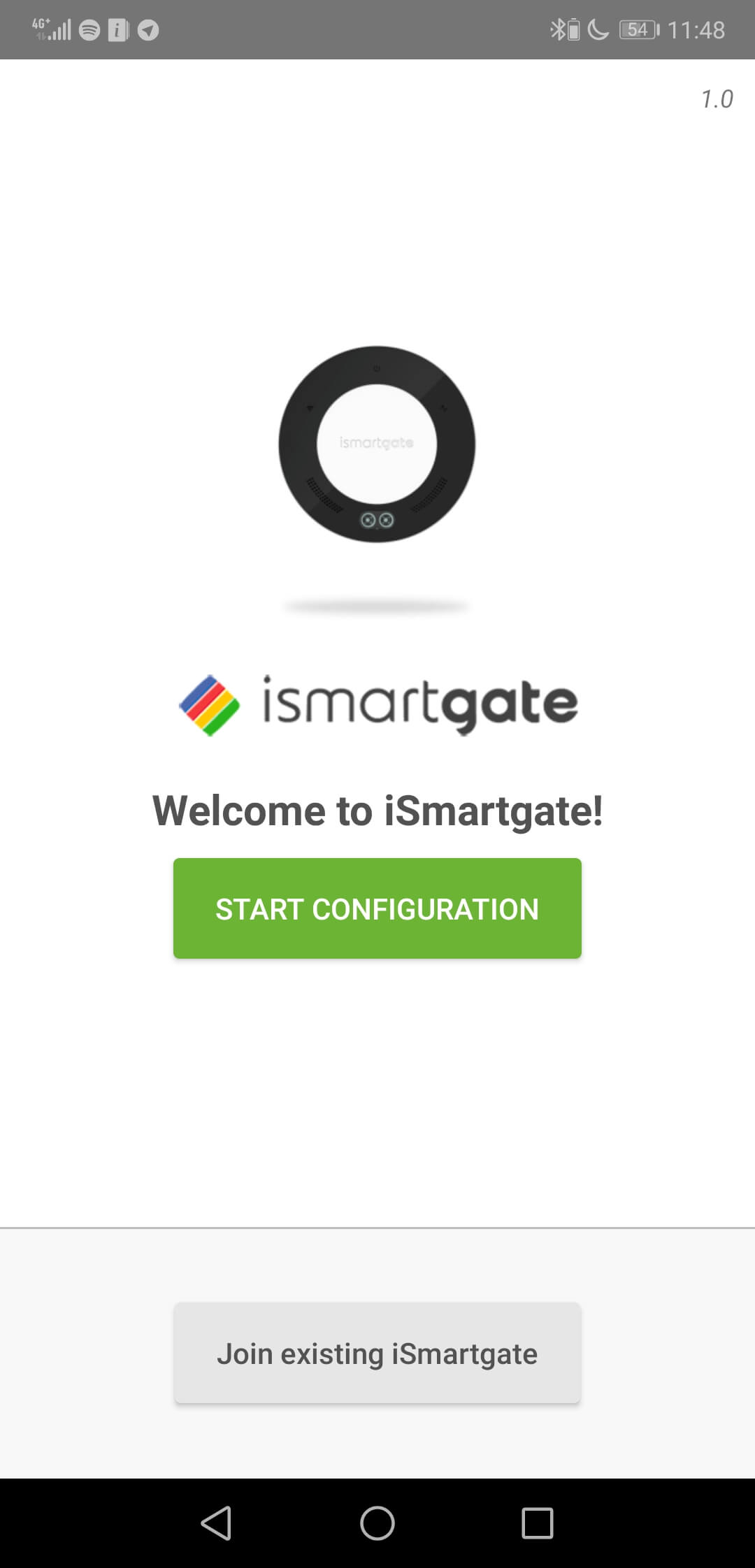
- Seleccione la opción Unirse a Ismartgate existente.
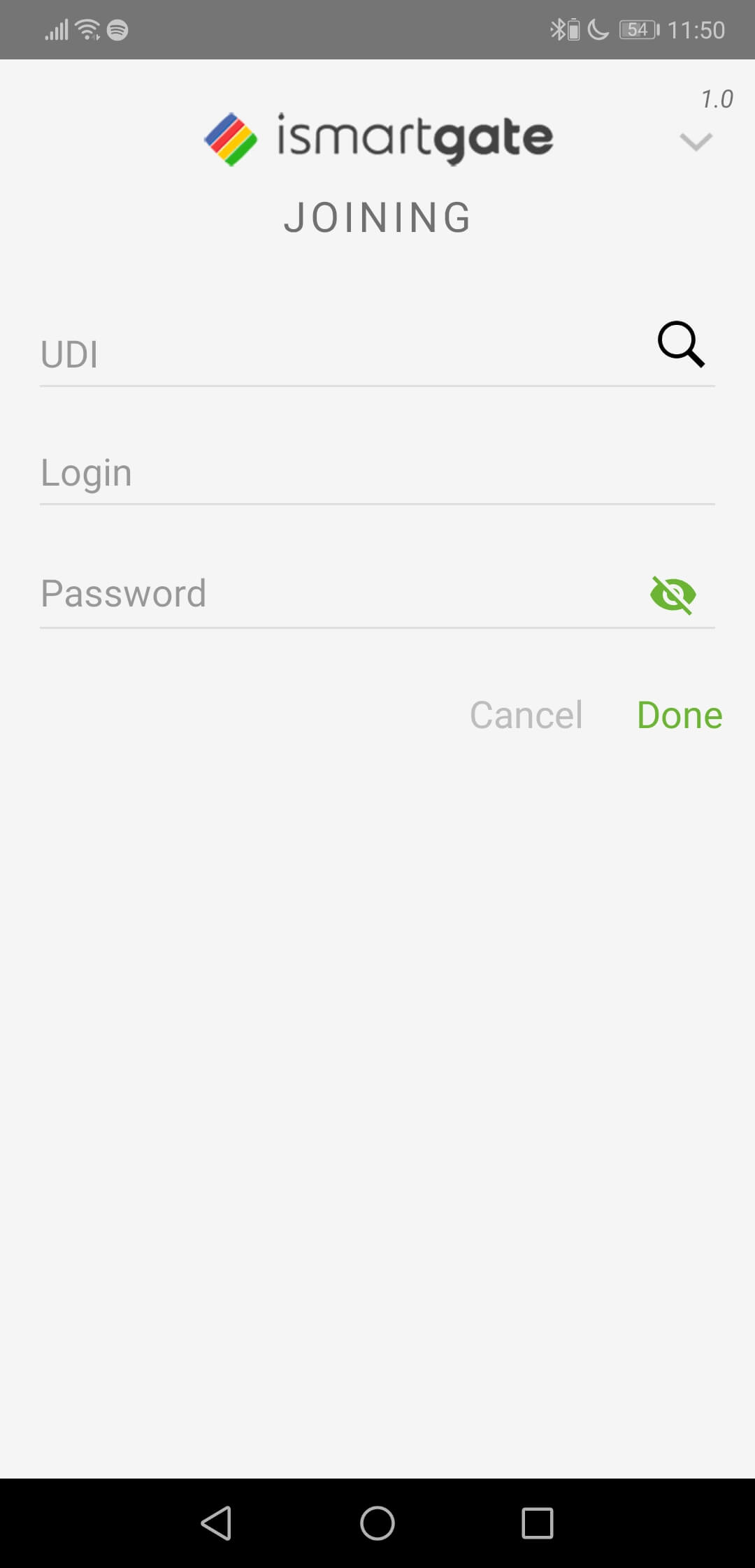
- En caso de estar conectado a la misma red que el ismartgate, seleccione el icono a la izquierda de UDI. En caso contrario introduzca el UDI del dispositivo, para conocer el UDI consulte las instrucciones aquí.
- Introduzca su nombre de usuario
- Introduce tu contraseña.
- Pulsa Hecho.


